既定のブラウザとは?
今や生活に欠かせなくなったインターネット。普段は何気なく使用している方も多いと思いますがWebページを閲覧する時は必ず「ブラウザ」というアプリケーションが動作しています。
ブラウザはInternet Explorer、Edge、Chrome、Firefoxなど色々な種類があり1つのパソコンにも複数インストールすることができます。
既定のブラウザとはそのパソコンでメインとして使用するブラウザのこと。具体的にはURLをクリックした時に起動するブラウザです。
よくメールなどにURLが記載されていることがあると思いますが、それをクリックした時に最初に起動してくるものが「既定のブラウザ」となります。
ブラウザが1つしかインストールされていない場合はそれが既定のブラウザとなりますが複数インストールされている場合はどれを既定にするかの設定が可能です。
ここではWindows10と8.1で既定のブラウザを変更する方法について説明します。
Windows10で既定のブラウザを変更する
■左下のスタートメニューから「歯車のマーク(Windwosの設定)」をクリック
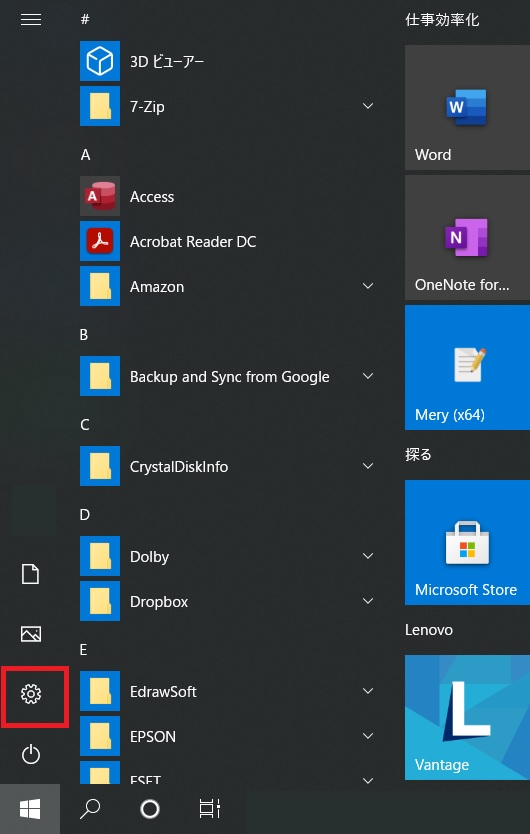
■Windowsの設定の「アプリ」をクリック
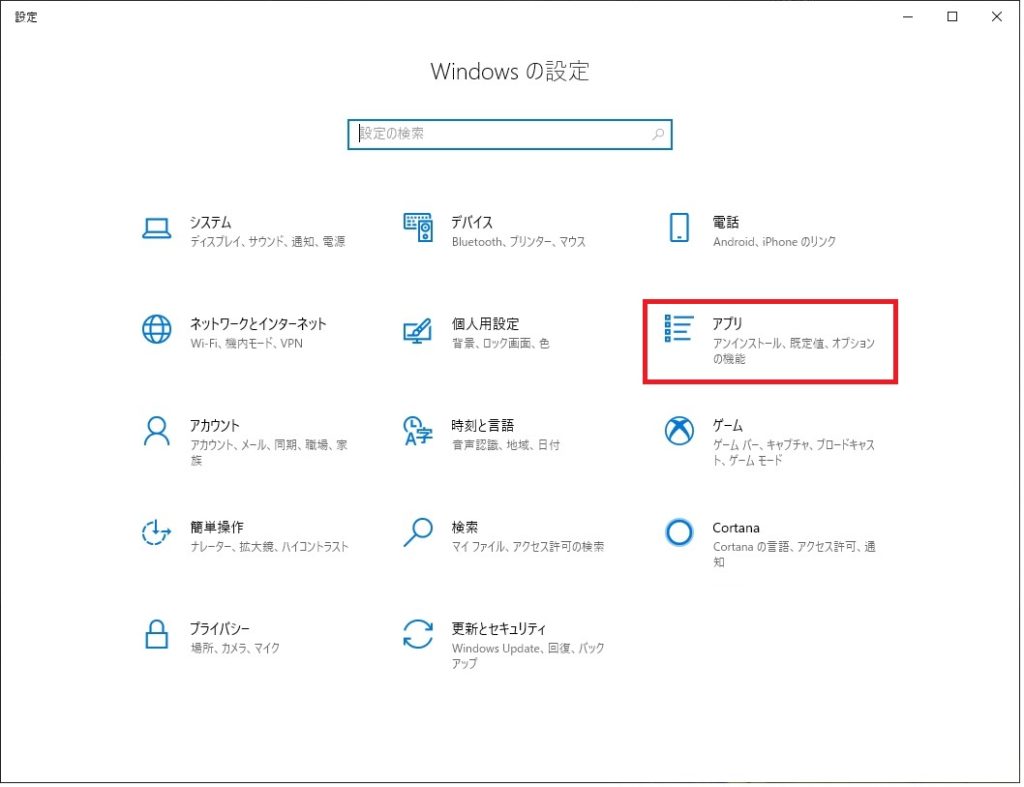
■メニュー左側の「既定のアプリ」をクリック
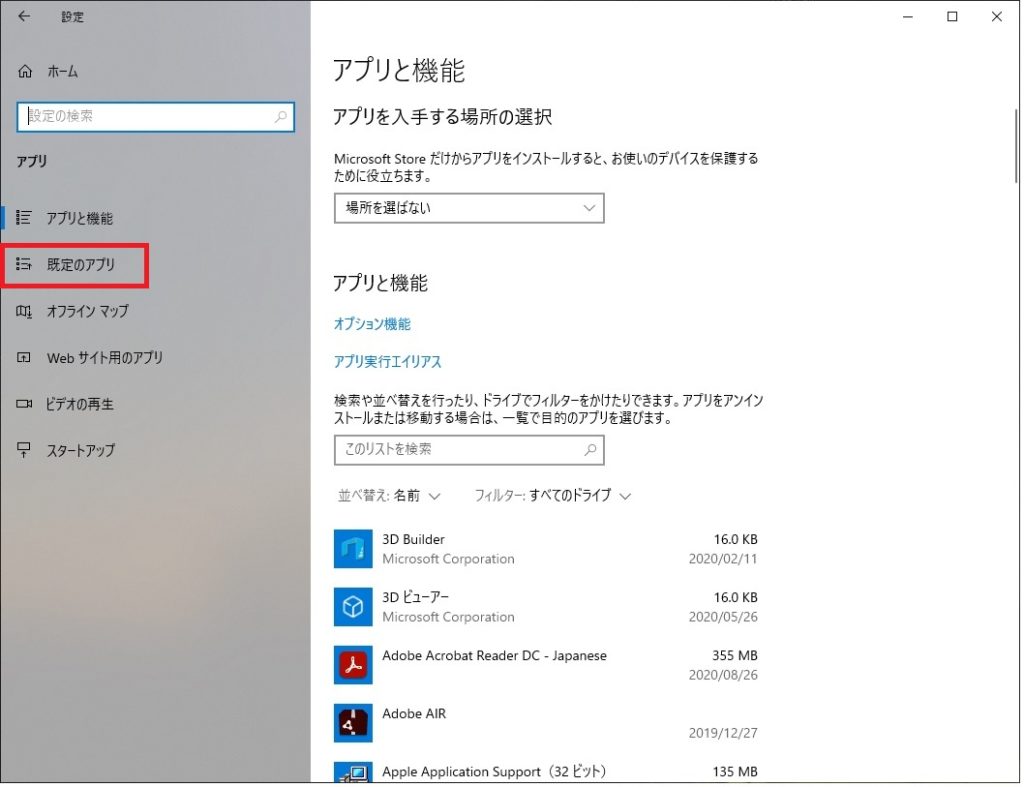
■既定のアプリの中から「Webブラウザー」をクリック
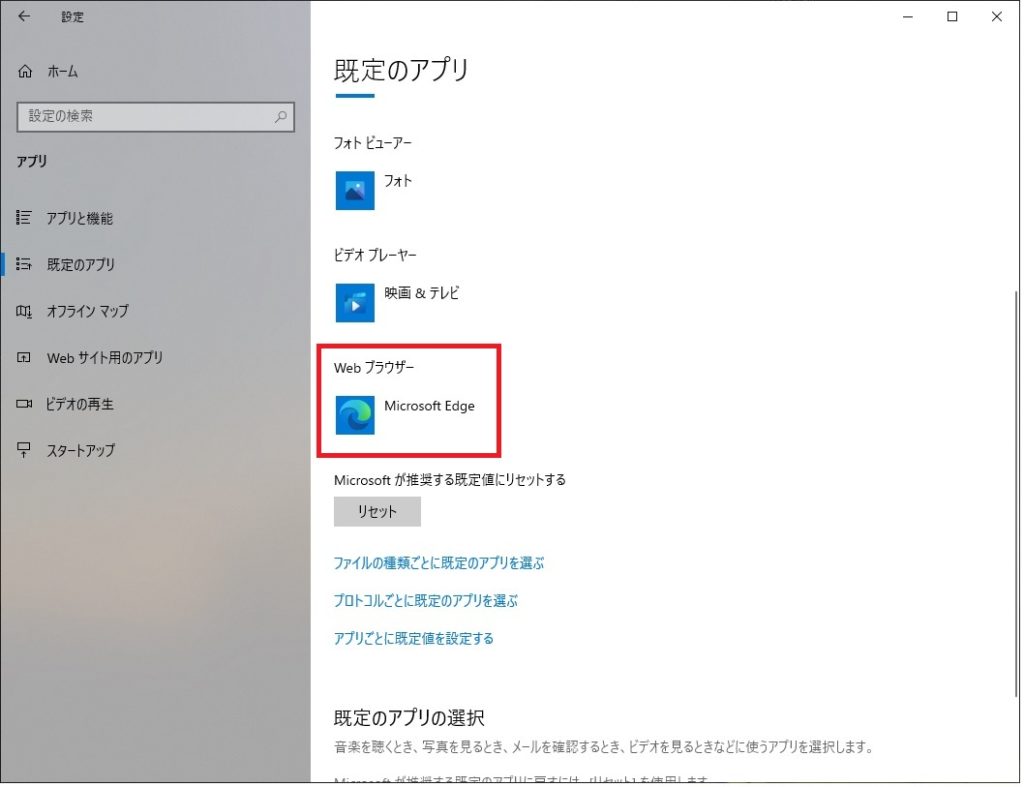
■既定にしたいブラウザを選択
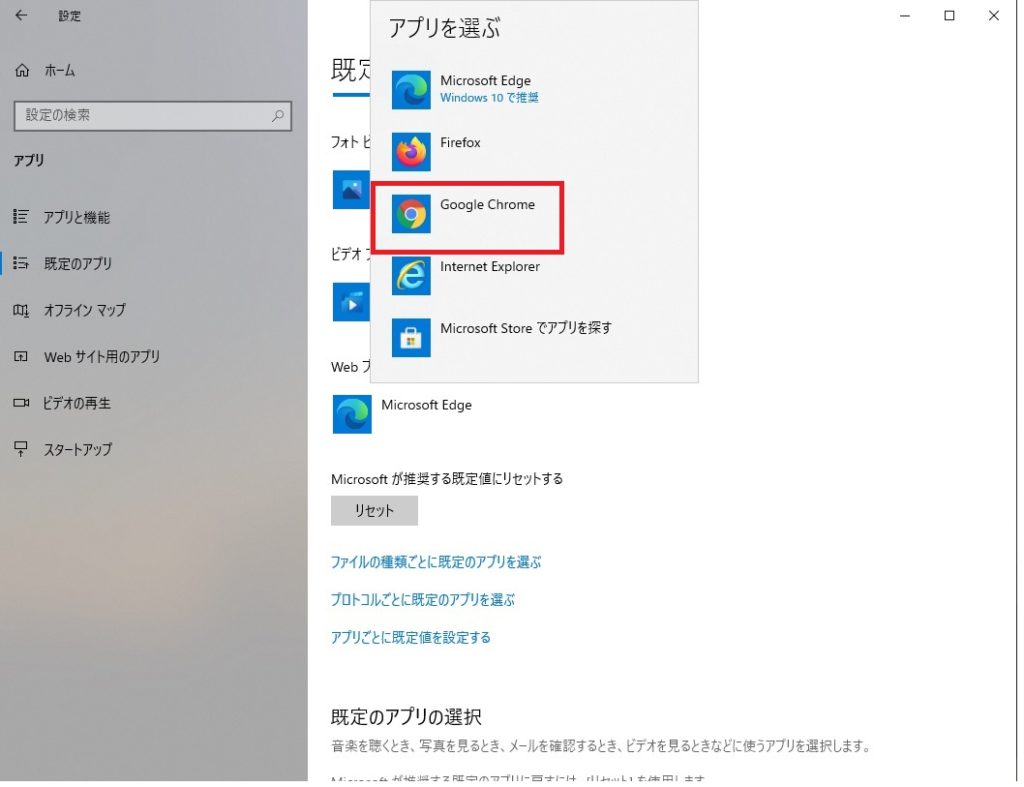
Windows8.1で既定のブラウザを変更する
■左下のスタートメニューを右クリック
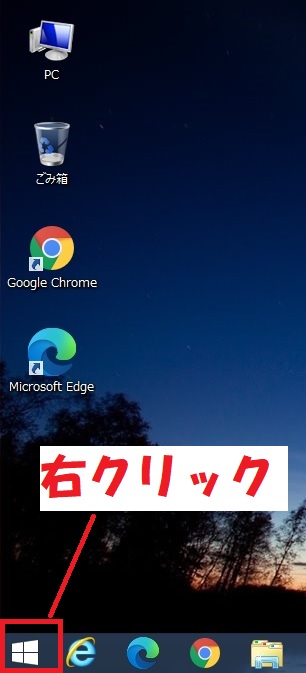
■表示されたサブメニューから「コントロールパネル」をクリック
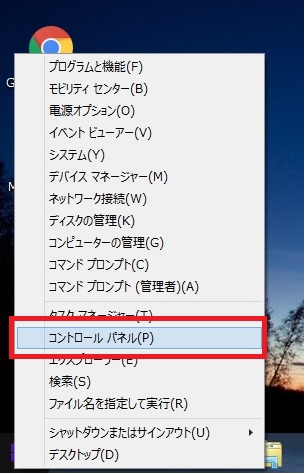
■コントロールパネルの中から「プログラム」をクリック
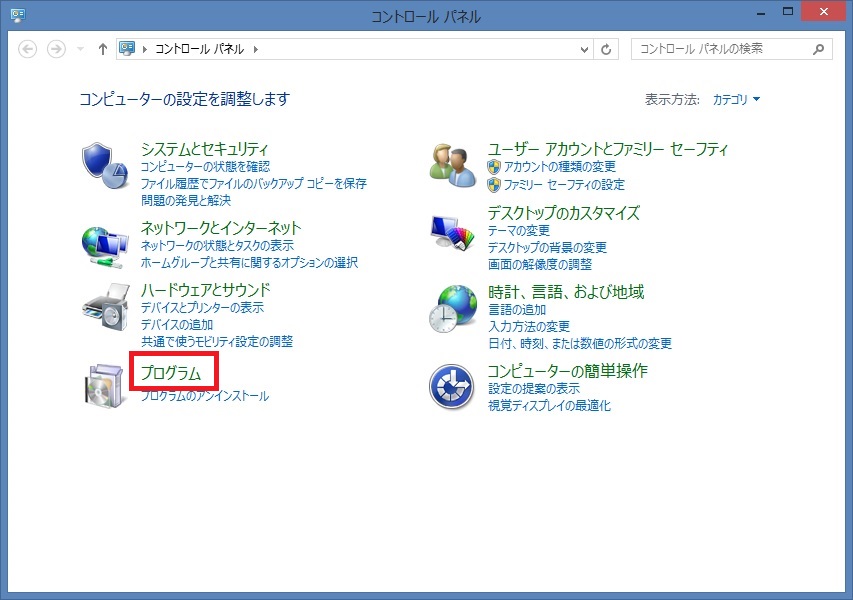
■既定のプログラムの下にある「既定のプログラムの設定」をクリック
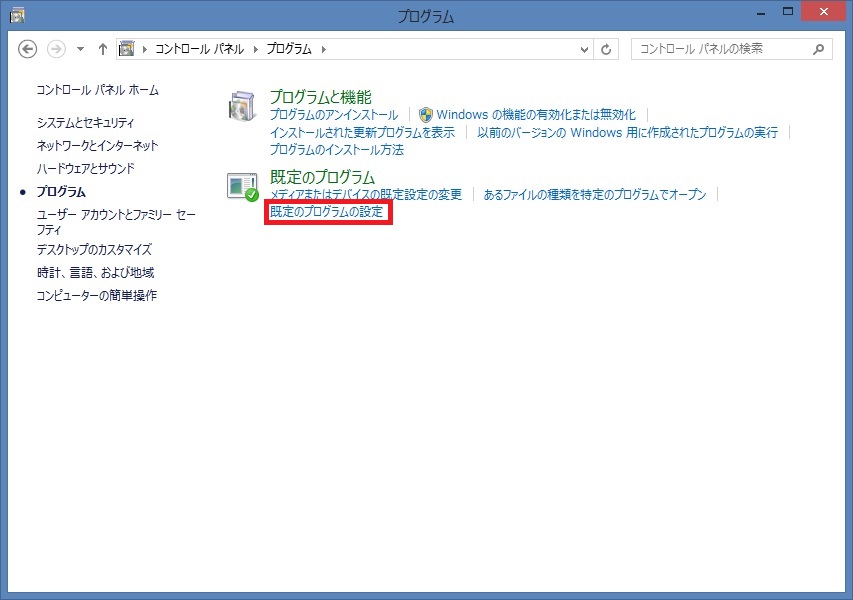
■既定にしたいブラウザを選択して「すべての項目に対し、既定のプログラムとして設定する」をクリック
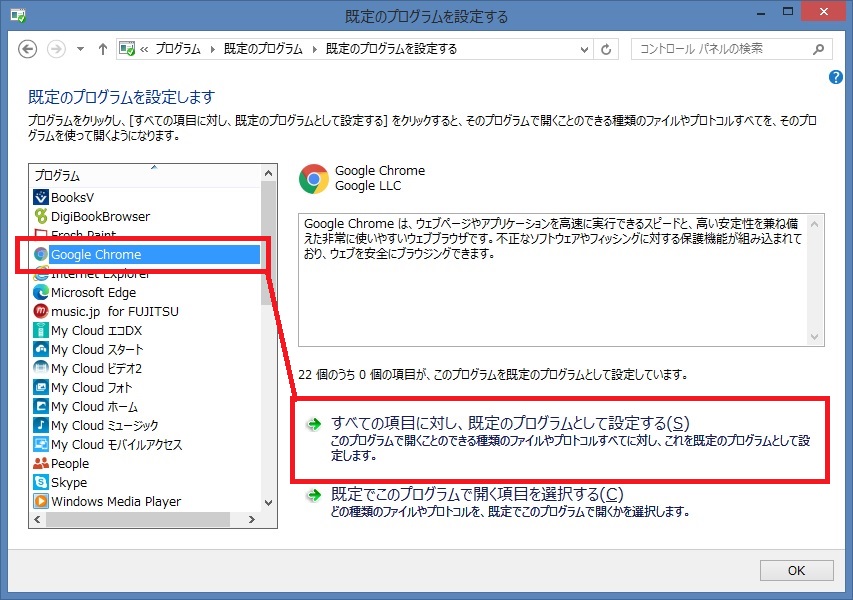
まとめ
複数ブラウザをインストールしていてもメインで使用するブラウザがあると思うので既定としてあらかじめ設定しておけば別のブラウザで開き直すという手間が発生しなくなります。
メールなどのURLをクリックした時に自分が希望しているブラウザが起動してこない時は既定のブラウザの設定を確認してみましょう。
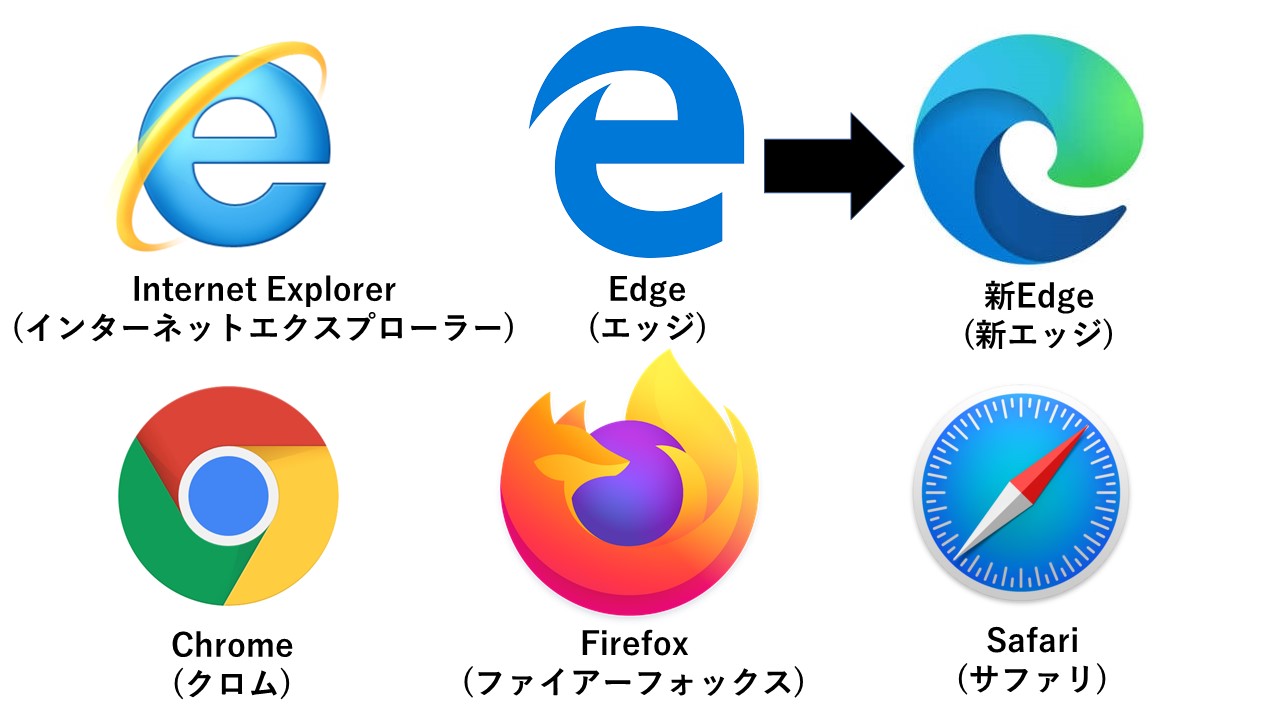


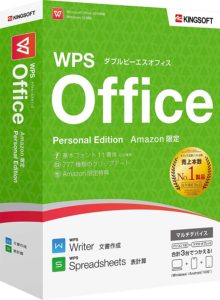
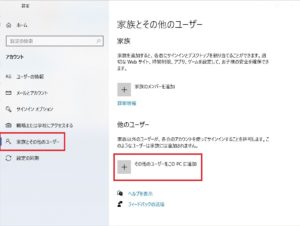


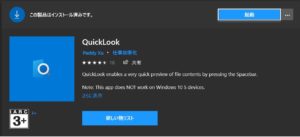
コメント